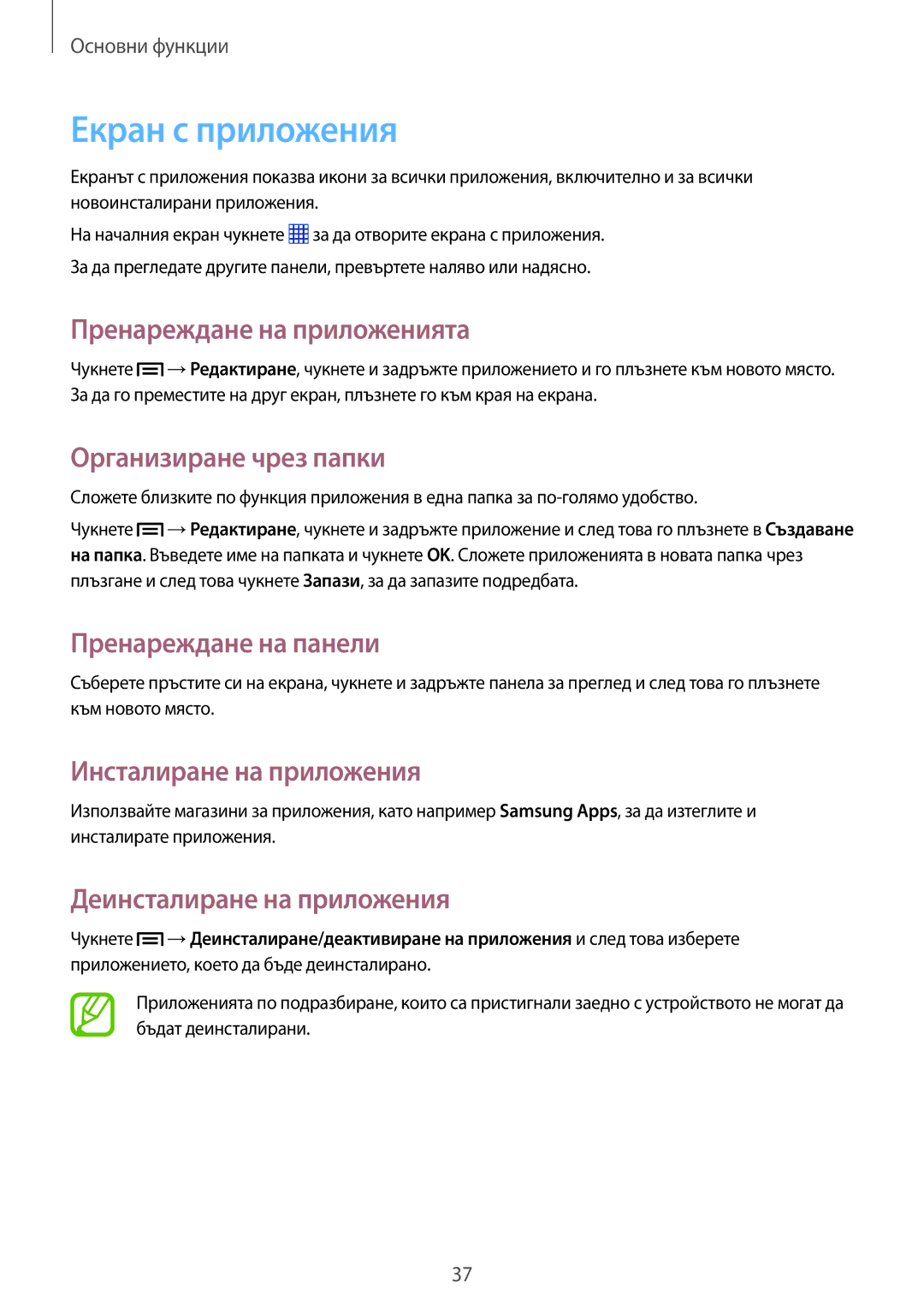Основни функции
Екран с приложения
Екранът с приложения показва икони за всички приложения, включително и за всички новоинсталирани приложения.
На началния екран чукнете ![]() за да отворите екрана с приложения. За да прегледате другите панели, превъртете наляво или надясно.
за да отворите екрана с приложения. За да прегледате другите панели, превъртете наляво или надясно.
Пренареждане на приложенията
Чукнете ![]() →Редактиране, чукнете и задръжте приложението и го плъзнете към новото място. За да го преместите на друг екран, плъзнете го към края на екрана.
→Редактиране, чукнете и задръжте приложението и го плъзнете към новото място. За да го преместите на друг екран, плъзнете го към края на екрана.
Организиране чрез папки
Сложете близките по функция приложения в една папка за
Чукнете ![]() →Редактиране, чукнете и задръжте приложение и след това го плъзнете в Създаване на папка. Въведете име на папката и чукнете OK. Сложете приложенията в новата папка чрез плъзгане и след това чукнете Запази, за да запазите подредбата.
→Редактиране, чукнете и задръжте приложение и след това го плъзнете в Създаване на папка. Въведете име на папката и чукнете OK. Сложете приложенията в новата папка чрез плъзгане и след това чукнете Запази, за да запазите подредбата.
Пренареждане на панели
Съберете пръстите си на екрана, чукнете и задръжте панела за преглед и след това го плъзнете към новото място.
Инсталиране на приложения
Използвайте магазини за приложения, като например Samsung Apps, за да изтеглите и инсталирате приложения.
Деинсталиране на приложения
Чукнете ![]() →Деинсталиране/деактивиране на приложения и след това изберете приложението, което да бъде деинсталирано.
→Деинсталиране/деактивиране на приложения и след това изберете приложението, което да бъде деинсталирано.
Приложенията по подразбиране, които са пристигнали заедно с устройството не могат да бъдат деинсталирани.
37